Comment désactiver l'AirPlay sur les iPhones, les Macs, les Téléviseurs et les Apple Watch ?
AirPlay, le protocole de diffusion breveté par Apple, est l'un des moyens les plus pratiques de partager des photos, vidéos et audio avec d'autres appareils. Cependant, il peut parfois être déroutant de savoir comment le désactiver ou vous pouvez ne pas vouloir utiliser l'AirPlay du tout.
Aujourd'hui, nous vous montrons comment désactiver l'AirPlay sur tous vos appareils Apple, y compris l'iPhone, l'iPad, le Mac, l'Apple Watch, et même sur vos smart TV. Nous avons inclus des guides étape par étape pour chaque appareil afin que vous soyez informé sur chaque plateforme.
1. Comment désactiver l'AirPlay sur un iPhone ou un iPad ?
Sur les iPhones et iPads, la méthode pour désactiver l'AirPlay est la même. Nous vous expliquons comment mettre fin à une session AirPlay ainsi que comment empêcher l'AirPlay de détecter et de se connecter automatiquement aux appareils compatibles.
Cependant, si vous avez commencé à diffuser via l'AirPlay à partir d'une application de streaming audio ou vidéo, dans la plupart des cas, vous pouvez ouvrir l'application à partir de laquelle vous diffusez pour mettre fin à la session.
Mettre fin à une session AirPlay sur un iPhone ou un iPad
Cette méthode est utilisée lorsque vous avez commencé la recopie de l'écran vers un Mac ou un téléviseur ou moniteur compatible AirPlay 2. Pour mettre fin à la recopie de l'écran de l'AirPlay, suivez les étapes ci-dessous :
- Étape 1.Balayez vers le bas depuis le coin supérieur droit de votre iPhone ou de votre iPad pour ouvrir le Centre de Contrôle.
- Étape 2.Sélectionnez l'icône « Recopie de l'écran ».
- Étape 3.Appuyez sur « Arrêter la recopie de l'écran ».
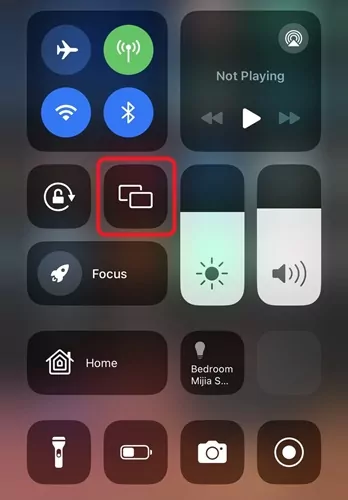
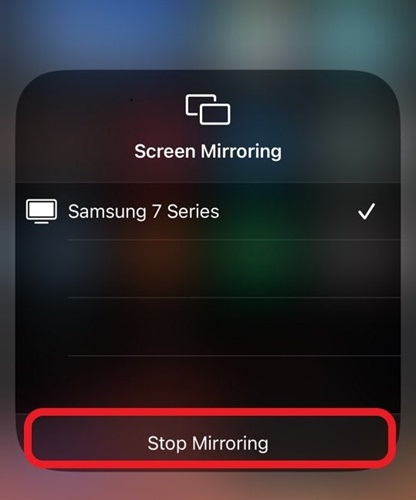
Désactiver l'AirPlay automatique sur iPhone/iPad
Vous pouvez empêcher l'AirPlay de se connecter automatiquement à un téléviseur ou à des haut-parleurs que vous utilisez fréquemment. Cela évitera que du contenu soit accidentellement diffusé sur un téléviseur ou un haut-parleur à proximité.
Voici comment désactiver l'AirPlay automatique :
- Étape 1.Ouvrez l'application « Réglages » sur votre iPhone.
- Étape 2.Faites défiler vers le bas et sélectionnez « Général ».
- Étape 3.Appuyez sur « AirPlay et Handoff ».
- Étape 4.Sélectionnez l'option « AirPlay automatique ».
- Étape 5.Modifiez le paramètre sur « Jamais ».
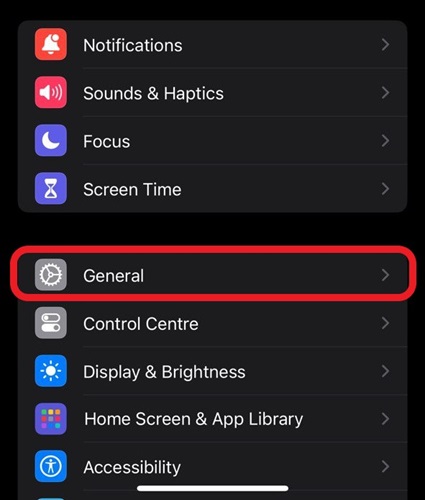
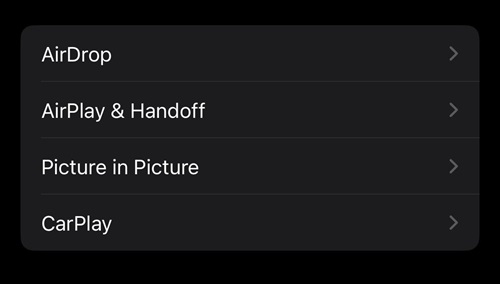
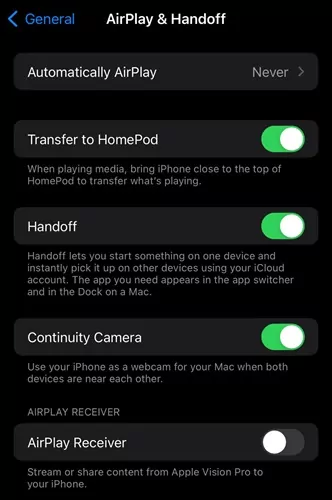
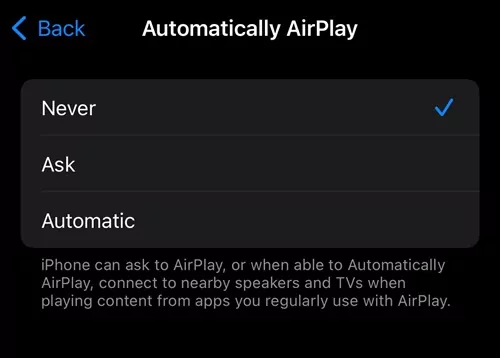
2. Comment désactiver l'AirPlay sur Mac ?
Nous allons maintenant vous montrer comment désactiver l'AirPlay sur un Mac. De manière similaire à l'iPhone/iPad, les Mac disposent de deux méthodes principales pour « désactiver » AirPlay, soit en mettant fin à une session, soit en désactivant la capacité de recevoir des diffusions d'écran/AirPlay vers le Mac.
Puisque les Mac peuvent recevoir des AirPlay provenant d'iPhones/iPads à proximité, cela peut être agaçant si quelqu'un diffuse volontairement quelque chose vers votre Mac alors que vous ne vous y attendez pas.
Désactiver la recopie de l'écran sur un Mac
Si vous avez déjà commencé la recopie de l'écran sur un écran compatible avec AirPlay 2, il peut être légèrement déroutant de mettre fin à la session. Il vous suffit d’accéder à la même option de recopie de l'écran que celle utilisée pour démarrer le partage d’écran.
Voici ce que vous devez faire :
- Étape 1.Sélectionnez l'icône du Centre de Contrôle située dans le coin supérieur droit de la barre de menus du Mac.
- Étape 2.Sélectionnez l'option « Recopie de l'écran ».
- Étape 3.Sélectionnez l'écran sur lequel vous effectuez actuellement la recopie de l'écran. Cela mettra fin à la recopie de l'écran via AirPlay.
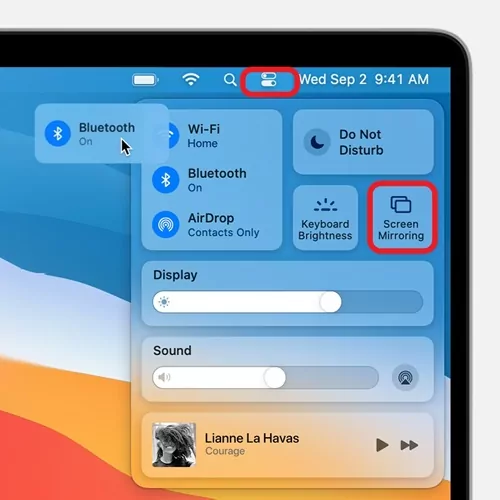
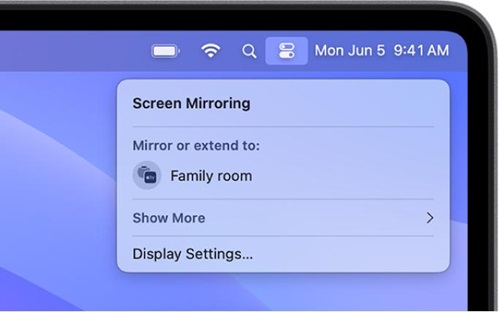
Désactiver le réglage du récepteur AirPlay sur un Mac
Alternativement, les Mac peuvent également recevoir des contenus AirPlay et des partages d’écran depuis des appareils iOS. Bien que ce soit une fonctionnalité pratique pour le multitâche et le partage rapide de contenu, cela peut parfois être frustrant lorsque vous n’avez pas besoin de cette fonctionnalité.
Voici comment la désactiver sur un Mac :
- Étape 1.Cliquez sur l'icône Apple située dans le coin supérieur gauche de la barre de menu.
- Étape 2.Sélectionnez ensuite « Préférences Système » ou « Réglages Système ».
- Étape 3.Trouvez et sélectionnez l'icône « Partage » dans la fenêtre des Préférences Système.
- Étape 4.En bas de la liste, trouvez le bouton « Récepteur AirPlay » dans le menu de gauche. Assurez-vous qu'il soit désactivé/décoché.
- Étape 5.En alternative, pour l'option « Autoriser AirPlay pour », vous pouvez la modifier sur « Utilisateur actuel » si vous souhaitez utiliser AirPlay depuis vos appareils avec votre identifiant Apple, ou sur « Toute personne sur le même réseau », mais en activant l’option « Exiger un mot de passe ». Cela permet aux personnes d’envoyer du contenu via AirPlay, mais elles devront entrer un code avant que cela n’apparaisse sur votre Mac.
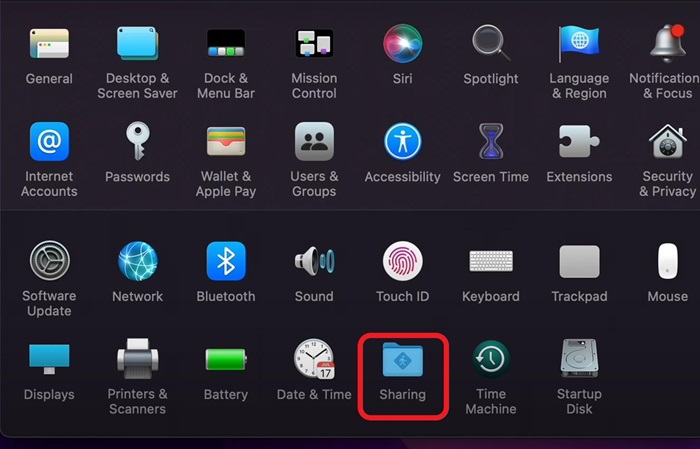
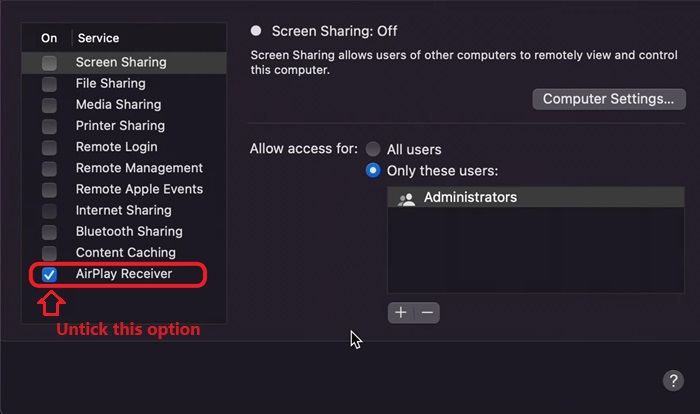
3. Comment désactiver l'AirPlay sur un téléviseur ?
En plus de vos appareils iOS et Mac, vous pouvez également désactiver l'AirPlay sur votre smart TV. Ainsi, votre appareil iOS ou votre Mac ne pourra pas détecter et se connecter au téléviseur via AirPlay, ce qui désactive également AirPlay depuis votre iPhone ou votre Mac.
Nous vous expliquons comment désactiver l'AirPlay sur certaines des plateformes compatibles AirPlay 2 les plus populaires, notamment l'Apple TV, le Samsung TV et le Roku TV. Voici comment désactiver l'AirPlay sur les principaux systèmes d'exploitation des smart TV :
Apple TV
Suivez ces étapes pour désactiver l'AirPlay sur l'Apple TV :
- Étape 1.Ouvrez la page « Paramètres » de votre Apple TV.
- Étape 2.Sélectionnez l'option « AirPlay » dans le menu des paramètres.
- Étape 3.Changez l'option « AirPlay » à « Désactivé » pour désactiver les demandes AirPlay entrantes.
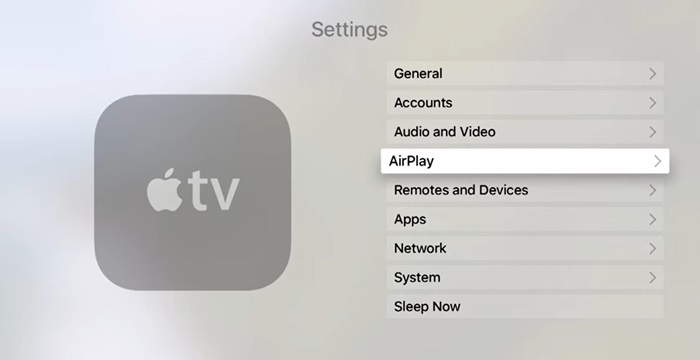
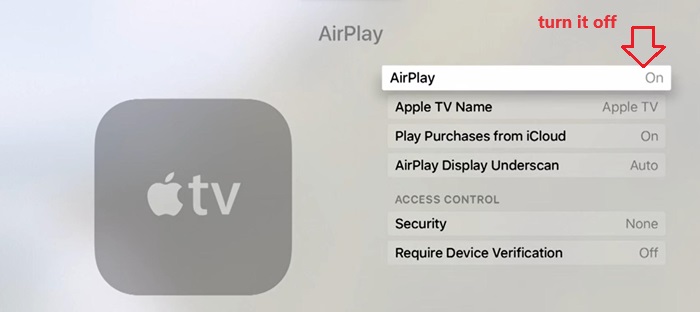
Samsung TV
Pour désactiver l'AirPlay sur une Samsung TV, suivez ces étapes :
- Étape 1.Appuyez sur le bouton Accueil de votre télécommande Samsung TV.
- Étape 2.Faites défiler vers le bas et sélectionnez « Menu ».
- Étape 3.Sélectionnez « Paramètres » puis ouvrez « Tous les paramètres ».
- Étape 4.Ouvrez le menu « Connexions ».
- Étape 5.Cliquez sur l'option « Paramètres Apple AirPlay ».
- Étape 6.Basculez l’option « AirPlay » sur « Désactivé ».
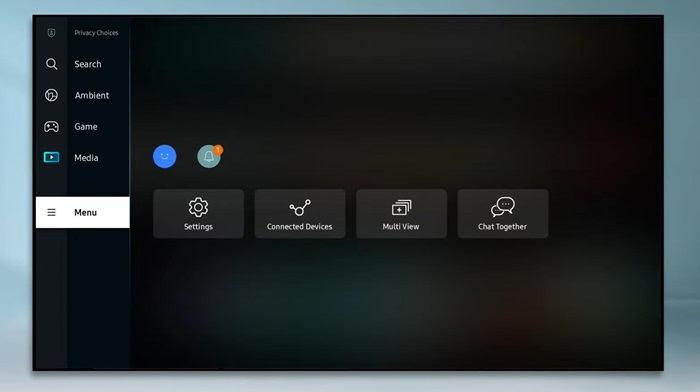
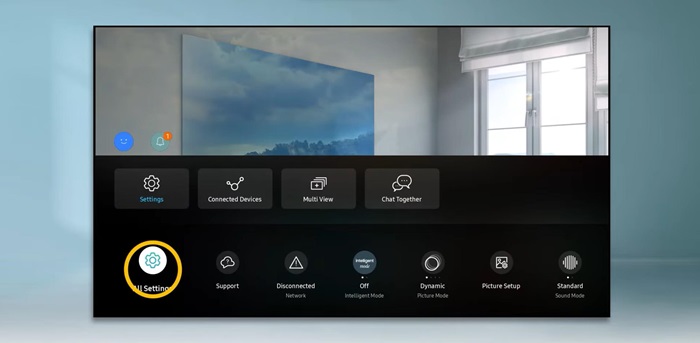
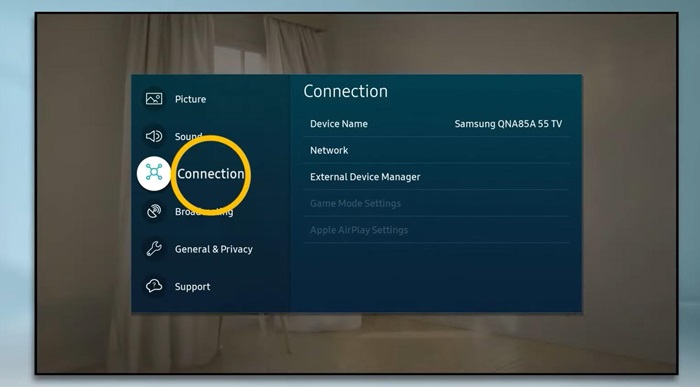
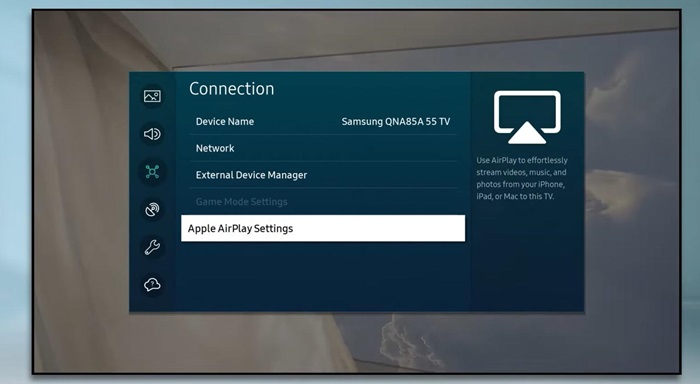
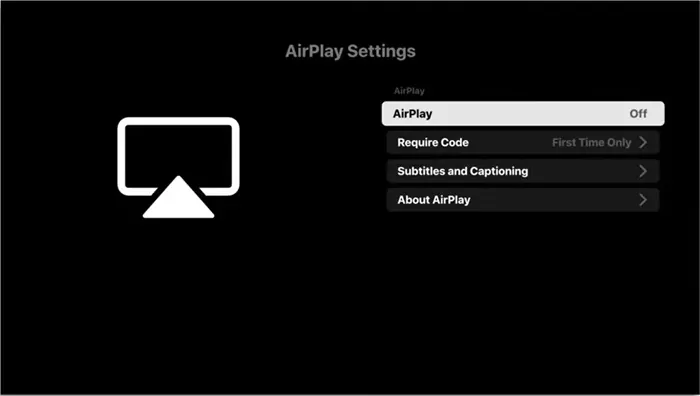
Roku TV
Suivez ces étapes pour désactiver l'AirPlay sur une Roku TV (ou d’autres smart TV compatibles avec l'AirPlay 2 comme Sony, TCL, Hisense, VIZIO et LG) :
- Étape 1.Ouvrez le menu « Paramètres » sur votre Roku TV.
- Étape 2.Faites défiler vers le bas et trouvez l’option « Apple AirPlay et Homekit ».
- Étape 3.Sélectionnez cette option pour ouvrir les paramètres d’AirPlay et Homekit.
- Étape 4.Réglez l’option « AirPlay » sur « Désactivé ».

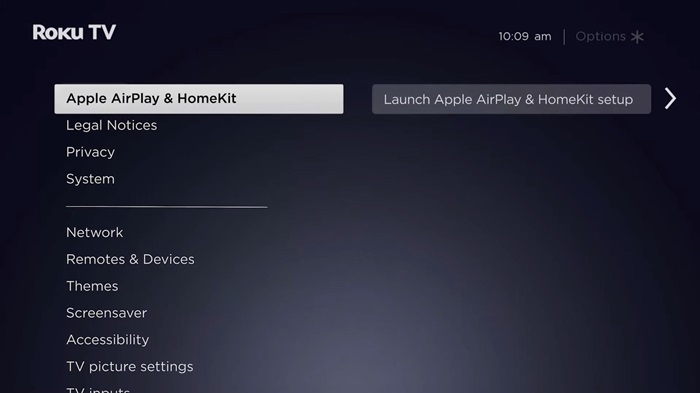
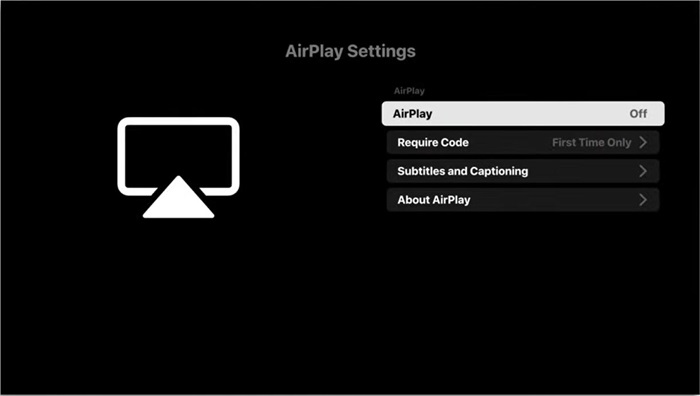
4. Comment désactiver l'AirPlay sur un Apple Watch ?
Les Apple Watch sont des compagnons extrêmement polyvalents pour votre iPhone et offrent de nombreuses fonctionnalités pour enrichir vos activités quotidiennes. Si vous avez exploré les réglages, vous aurez remarqué que sur iPhone et iPad, il est possible de recopier l’écran de votre Apple Watch sur votre téléphone ou votre tablette.
Vous pouvez alors contrôler votre Apple Watch depuis votre iPhone comme si elle était encore sur votre poignet.
Nous allons vous montrer comment le configurer ainsi que la méthode pour désactiver la recopie de l'écran d'AirPlay une fois que vous avez terminé :
- Étape 1.Allez dans les « Paramètres » sur votre iPhone.
- Étape 2.Sélectionnez « Accessibilité ».
- Étape 3.Faites défiler vers le bas et sélectionnez « Recopie de l'écran de l’Apple Watch ».
- Étape 4.Activez l’interrupteur.
- Étape 5.Pour mettre fin à la recopie de l'écran d'AirPlay, sélectionnez le bouton « X ».
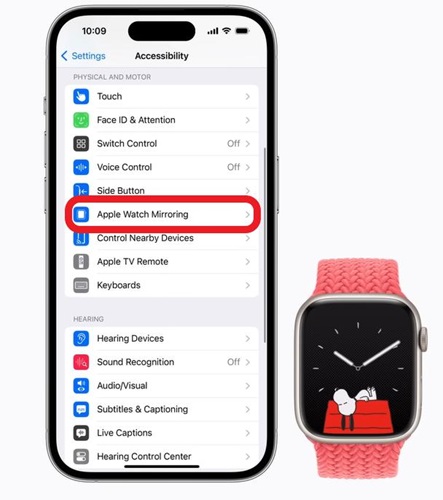
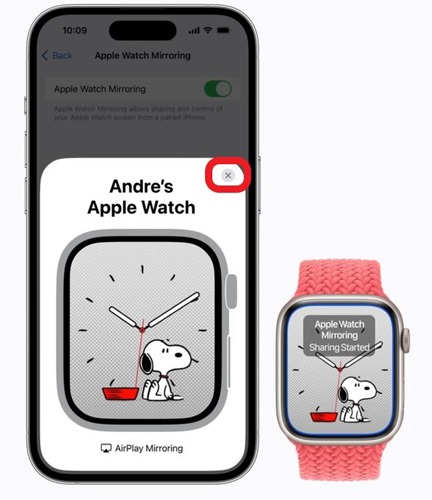
5. Pourquoi devriez-vous désactiver l'AirPlay ?
Voici quelques raisons pour lesquelles vous pouvez avoir besoin de savoir comment désactiver l'AirPlay sur vos appareils :
Éviter les contenus distrayants
Il se peut que vous ayez un téléviseur au travail ou à l’école que vous ne souhaitez pas voir utilisé de manière inappropriée, notamment pour diffuser du contenu inadapté ou perturbateur. Désactiver l'AirPlay le rend inaccessible et permet de résoudre ce problème.
Éviter de diffuser accidentellement sur d’autres appareils
Regarder des vidéos et du contenu sur votre smartphone ou ordinateur portable est agréable, mais cela peut s'accompagner d’une certaine inquiétude : celle de diffuser accidentellement ce que vous regardez sur un autre appareil.
Économiser la bande passante du réseau
L'AirPlay consomme de la bande passante pour transmettre du contenu entre les appareils. Si votre foyer compte plusieurs appareils connectés, cela peut entraîner un réseau saturé et un ralentissement général. Désactiver l'AirPlay peut contribuer à préserver les ressources de votre réseau et libérer de la bande passante pour des tâches plus importantes.
6. Résumé
Nous espérons qu’à ce stade, vous savez comment désactiver l'AirPlay sur la plupart de vos appareils Apple et téléviseurs. Pour les smart TV, le processus peut varier en fonction de la marque. Consultez les paramètres « Réseau » ou « Connexion » pour repérer toute mention d’« AirPlay » ou de « HomeKit ».
Et si vous recherchez une alternative fiable à l'AirPlay, AirDroid Cast est la solution idéale pour tous vos besoins en mise en miroir et diffusion d’écran !








Laisser une réponse.